Anschließen an einen Computer
Anschluss über ein USB-Kabel
|
Lesen Sie vor dem Anschluss des Druckers an den Computer den Abschnitt "Wichtige Sicherheitsvorschriften."
|
|
WICHTIG
|
Schließen Sie das USB-Kabel nicht an, und ziehen Sie es nicht ab, während der Drucker oder Computer eingeschaltet ist.Andernfalls kann es zu Fehlfunktionen des Druckers kommen.
Informationen zu Geräten mit unidirektionaler KommunikationDer Drucker führt eine bidirektionale Kommunikation durch. Der Betrieb des Druckers bei einem Anschluss über ein Gerät mit unidirektionaler Kommunikation wurde nicht getestet. Daher kann Canon den Druckerbetrieb nicht garantieren, wenn der Drucker über unidirektionale Druckserver, USB-Hubs oder Schaltgeräte verbunden ist.
|
|
HINWEIS
|
Informationen zur USB-SchnittstelleDieser Drucker unterstützt Hi-Speed USB/USB. Wenden Sie sich für weitere Einzelheiten an Ihren autorisierten Canon-Händler vor Ort.
Informationen zum SchnittstellenkabelIm Lieferumfang dieses Druckers ist kein Schnittstellenkabel enthalten. Besorgen Sie ein für Ihren Computer oder Ihre Anschlussmethode geeignetes Kabel.
Verwenden Sie ein USB-Kabel mit folgendem Symbol.
 |
1
Vergewissern Sie sich, dass Drucker und Computer ausgeschaltet sind.
Prüfen Sie, ob die Hauptnetzanzeige am Bedienungsfeld ausgeschaltet ist.
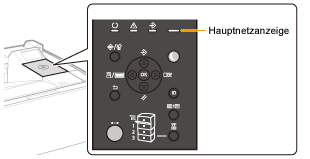
2
Schließen Sie das USB-Kabel an.
|
Flaches Ende (A):
|
Wird an einen USB-Anschluss des Computers angeschlossen.
|
|
Quadratisches Ende (B):
|
Wird an den USB-Anschluss dieses Druckers angeschlossen.
|
 |
Schalten Sie den Drucker an dieser Stelle nicht ein, auch wenn Sie den Druckertreiber installieren möchten.
|
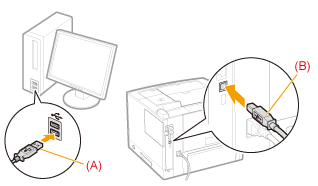
Anschluss über ein LAN-Kabel
|
WICHTIG
|
Wenn mehr als ein Gerät an ein AppleTalk-Netzwerk angeschlossen istSchalten Sie die einzelnen Geräte mit einem Intervall von mindestens zehn Sekunden nacheinander ein.
|
|
HINWEIS
|
Informationen zur NetzwerkumgebungDieser Drucker unterstützt 10BASE-T-, 100BASE-TX- und 1000BASE-T-Verbindungen.
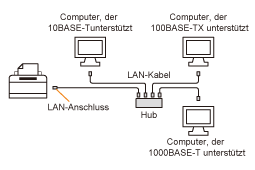 Informationen zum LAN-KabelIm Lieferumfang dieses Druckers ist kein LAN-Kabel oder Hub enthalten. Besorgen Sie nach Bedarf Kabel oder einen Hub.
Verwenden Sie für das LAN ein Twisted-Pair-Kabel der Kategorie 5 oder höher. Wenn Sie den Drucker an ein 100BASE-TX- oder 1000BASE-T-Ethernet-Netzwerk anschließen möchten, müssen alle Geräte, die mit dem LAN verbunden werden sollen (Hub, LAN-Kabel und Netzwerkkarte für den Computer) 100BASE-TX oder 1000BASE-T unterstützen.
Wenden Sie sich für weitere Einzelheiten an Ihren autorisierten Canon-Händler vor Ort. Wenn der Drucker an ein Netzwerk angeschlossen istÜberprüfen Sie die MAC-Adresse des Druckservers mit dem Netzwerkstatusdruck, und konfigurieren Sie dann das Betriebssystem (UNIX usw.) und den Druckserver des Netzwerks.
|
1
Schließen Sie das LAN-Kabel an.
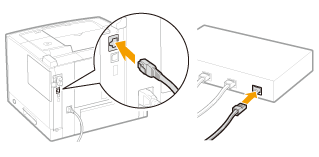
2
Schalten Sie den Drucker ein.
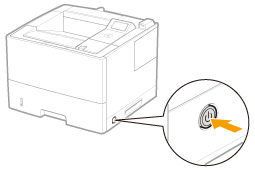
3
Vergewissern Sie sich, dass die LNK-Anzeige (A) an der Netzwerkschnittstelle leuchtet.
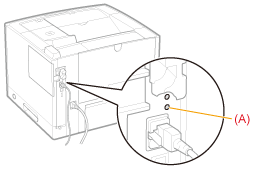
 Wenn die LNK-Anzeige aus ist Wenn die LNK-Anzeige aus ist |
 "
"